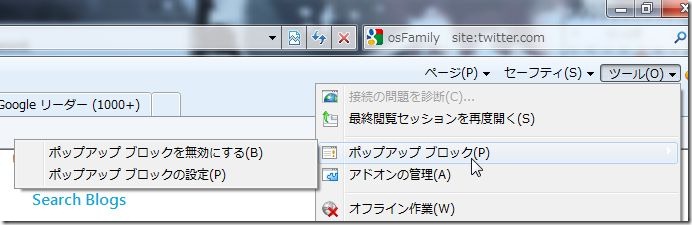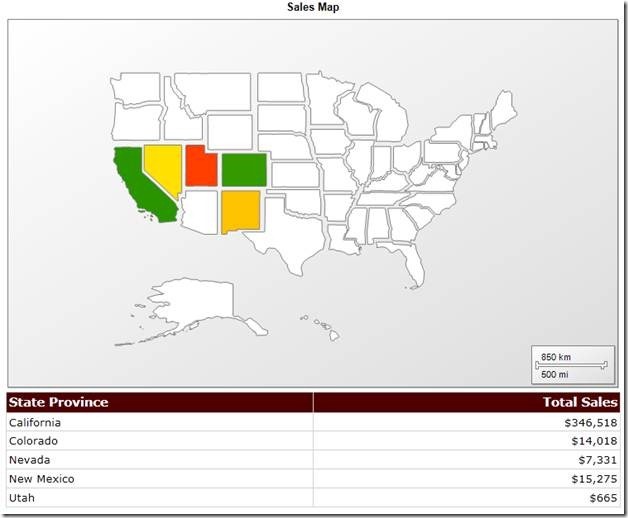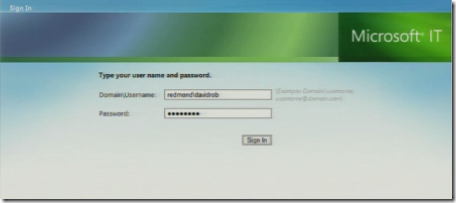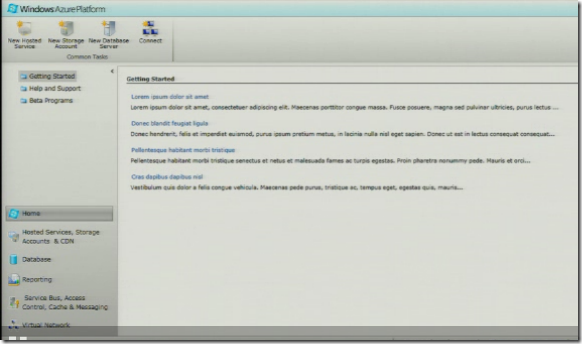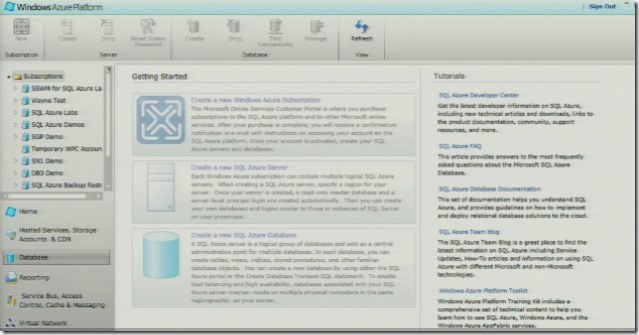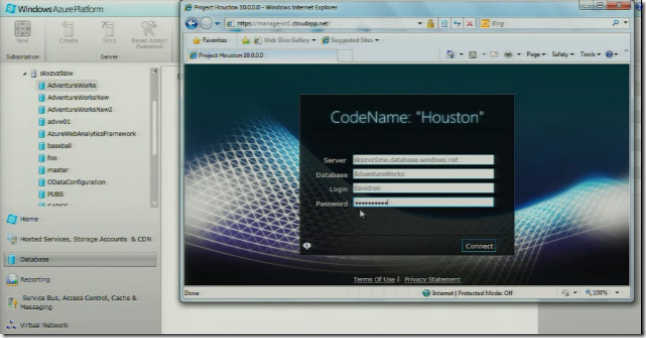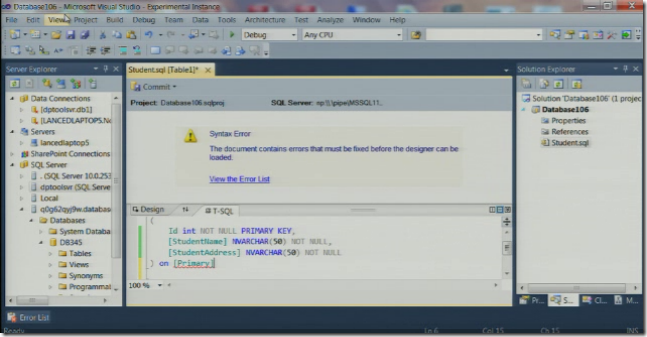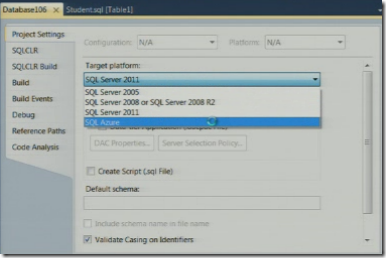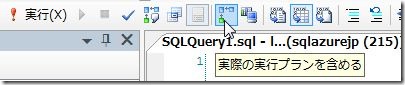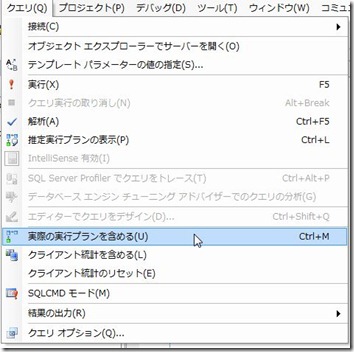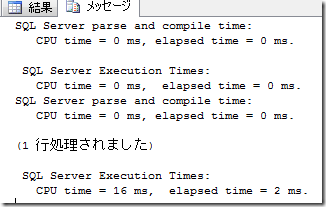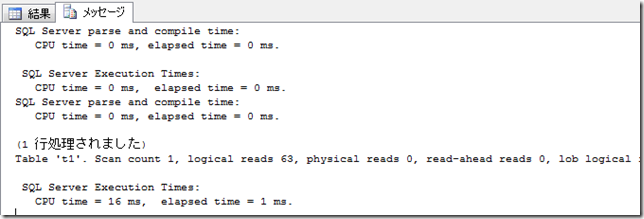この投稿は、7 Things You Need To Know about SQL Azure Reportingを参考に意訳したものです。場合によってはオリジナルとは文意が異なる箇所があるかもしれません。
Microsoft SQL Azure Reportingは、クラウドで提供するレポーティン基盤です。 SQL Azure Reportingは、レポートの作成管理、配置を行えるツールを提供します。また、APIを使用することで、データの統合や拡張、カスタムアプリケーションでのレポート作成をすることができます。オンプレミス環境と同様のツールを使用して、開発、クラウドへのレポート配置ができます。
エンドユーザは、ブラウザを使用して、直接クラウドレポーティングサーバからレポートを取得する事ができます。アプリケーションに組み込むこともできます。
以下の7つがSQL Azure Reportingで知っておくべき7つのことです。
- SQL Server Reporting Serviceがベース
- レポート生成はクラウドで行う
- SQL Azure ReportingはWindows Azure Platformの一部
- 情報源はSQL Azure
- レポートは、同じフォーマット
- 何も新たに準備する必要が無い
- ブラウザでSQL Azure Reportingに接続できる
それぞれについて、具体的に説明をしていきます。
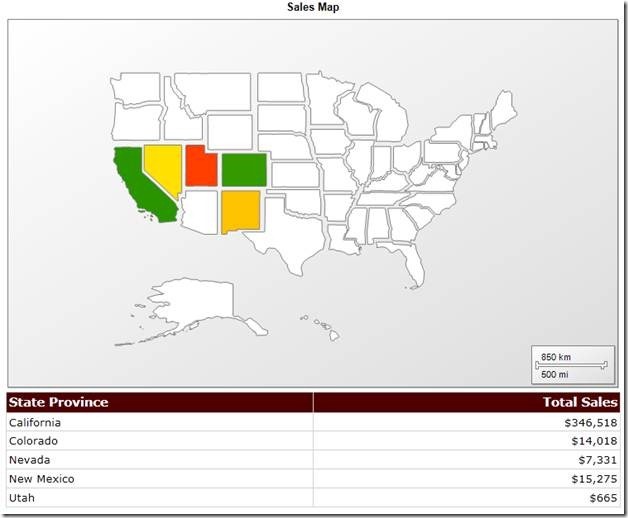
1. SQL Server Reporting Serviceがベース
SQL Azure Reportingは、SQL Server Reporting Services 2008 R2で知られている多くの機能を提供します。Business Intelligence Development Studioで使用できるテーブルやチャート、地図、マトリックスなどを使用したレポートを作成でき、オンプレミスで配置するのと同様にクラウドに配置することができます。
Business Intelligence Development Studioは、無償でダウンロードできるMicrosoft SQL Server 2008 R2 Express with Advancedにも同梱されている。
2. レポート生成はクラウドで行う
SQL Azure Reportingは、Windows Azure Platformデータセンター内のサーバでレポートを生成する。クエリの実行や図表の生成は、マイクロソフトのデータセンターで実行される。
Web ApplicationにMicrosoft Report Viewer Controlを埋め込みレポートに使用する場合、Web上で生成するローカルプロセス(.rdlc)もしくは、オンプレミスのSQL Serverで生成するリモートプロセス(.rdl)のどちらかを選択することができます。
SQL Azure Reportingを使用する場合は、Report Viewr Controlはリモートプロセスモードにします。
3. SQL Azure ReportingはWindows Azure Platformの一部
Windows Azure Platformの一部であることは、Windows AzureとSQL Azureと同じツールが使用でき、スケーラビリティの恩恵を受けることができるということです。データセンターでクイックプロビジョニングのメリットがあり、Azure Developer Portalに統合されます。
4. 情報源はSQL Azure
SQL Azure Reportingは、SQL Azureデータベースに対して、クラウドでレポートを実行することができます。もし、今共有のデータソースを使用しているのなら、一度データを更新することでSQL Azureにリダイレクトさせることができます。
5. レポートは、同じフォーマット
SQL Azure Reportingにデプロイするレポートは、オンプレミスのSQL Server Reporting Serviceにデプロイしているレポートと同じです。違いは、データソースが異なることだけです。SQL Server Reporting Servicesですでに作成したすべてのレポートを活用することができます。直接SQL Azure Reportingにデプロイすることができます。Business Intelligence Development Studioで作成したレポートを使い続けることができます。
6. 何も新たに準備する必要が無い
今までにレポートを作成するために使用してきたツールと同じものを使用することができ、クラウドでレポートを実行することができます。ローカルマシンに新たに何かを追加する必要はありません。
Business Intelligence Development Studioは、無償でダウンロードできるMicrosoft SQL Server 2008 R2 Express with Advancedにも同梱されている。
7. ブラウザでSQL Azure Reportingに接続できる
どこからでもSQL Azure Reporting URLにIDとパスワードで接続することができ、レポートを見たり、PDFやExcelでダウンロードすることができます。どこからでもレポートを見ることができるレポートビュワーコントロールを埋め込んだwebサイトを用意する必要はありません。オンプレミスのSQL Serverとは違って、どこからでもアクセスできるようにするためにFirewallのポートを空ける必要はありません。
SQL Azure Reporting事始め
Nino BiceによるPDC10:SQL Azure Reporting概要を参照するといい。
SQL Azure Reportingについて、さらに知りたい場合は次回のCTP版提供に申し込むとよい。
Operational Report | Cloud-Based Reporting | BIDS | SQL Azure Reporting